Excelブックの「ドキュメントプロパティ」とは
Excelブックが保存されているフォルダ上でブックを右クリック→「プロパティ」をクリックし、表示されたダイアログボックスの「詳細」タブをクリックすると、下図のような画面が表示されます。この画面では、Excelのブックに対して、「作成者」や「タイトル」といった情報を記録できます。これらの情報を「ドキュメントプロパティ」といいます。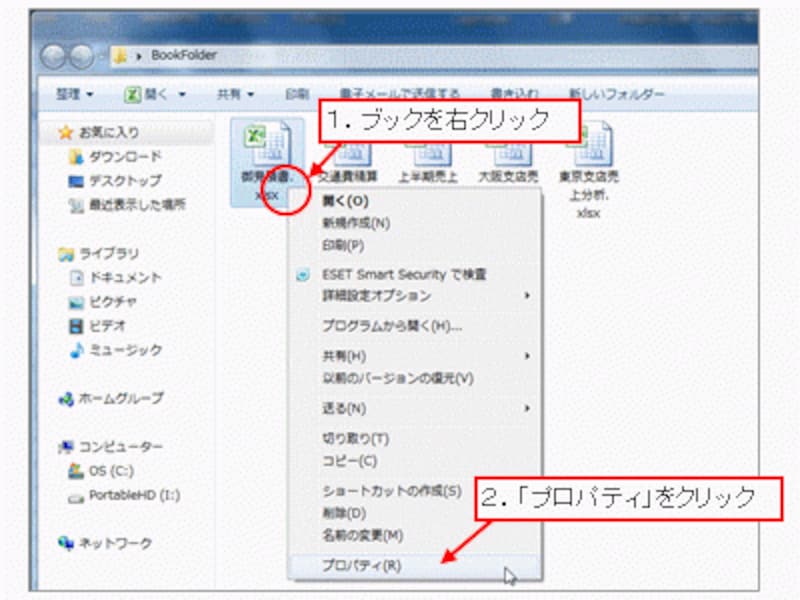
Excelのブックを右クリック→「プロパティ」をクリック
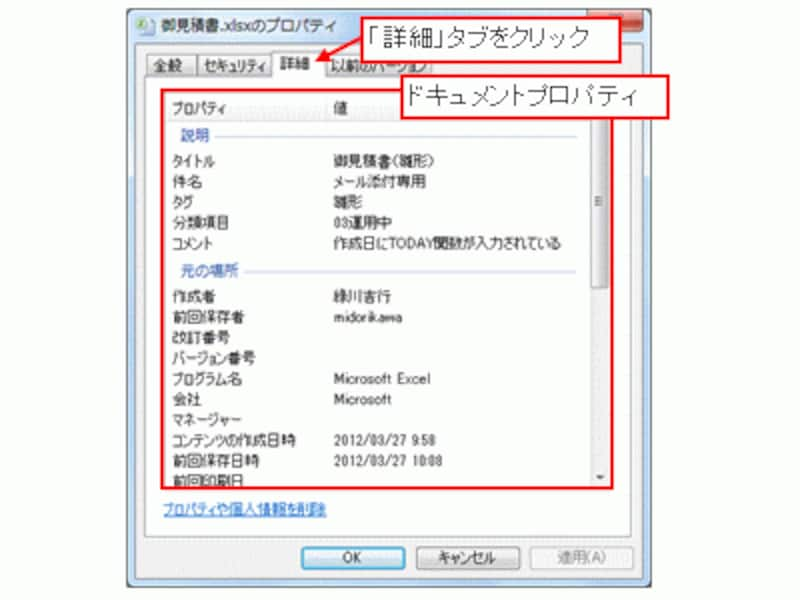
※Windows XPの場合は、表示されたダイアログボックスで「概要」タブをクリックしてください。
ドキュメントプロパティにはいくつか種類があり、そのうち、ユーザーが自由に情報を記録できるものを「標準プロパティ」といいます。この標準プロパティを上手に活用すると、Excelのブックを効率よく管理したり、整理したりすることができるようになります。
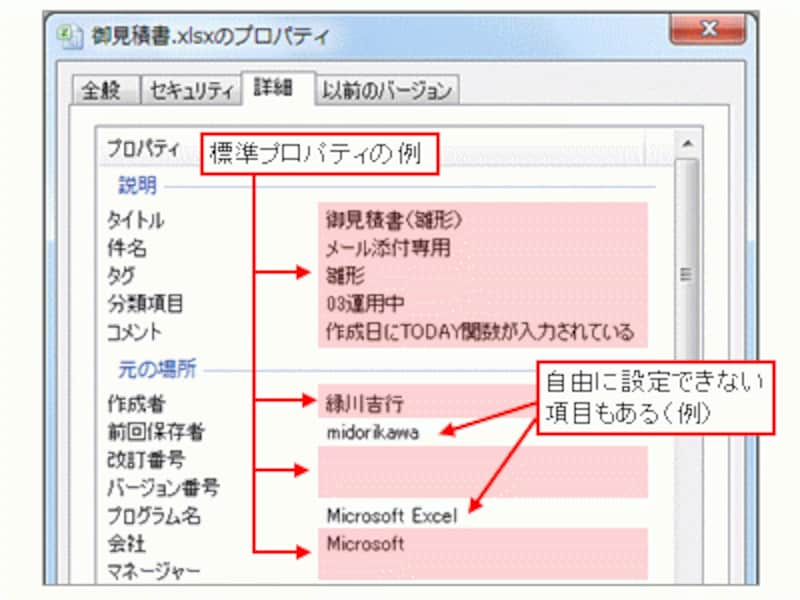
※「前回保存者」や「プログラム名」などは「自動更新プロパティ」と呼ばれ、自動的にデータが設定されるため、ユーザーは自由に設定できません。その他、ユーザー独自の項目を作成できる「ユーザー設定プロパティ」があります。
ドキュメントプロパティの詳しい操作方法については、記事の後半で紹介することにして、まずは、ドキュメントプロパティのオススメ活用法の概要を紹介しましょう。
>ドキュメントプロパティのオススメ活用法を紹介します!次ページへどうぞ!







